Windows è lento come una lumaca? Se i vari CCleaner, TuneUp Utilities e Glary Utilities non bastano più a dare una spinta al tuo vecchio PC, bisogna passare al piano B e disabilitare inutili abbellimenti grafici ed effetti visivi dal sistema operativo.

Sì, saranno anche belli a vedersi, ma impegnano molte risorse di sistema, specialmente nei computer più obsoleti. Disattivandoli, il tuo sistema sarà più scattante. Ecco come fare…
Su Windows 7 e Vista
Apri il Pannello di Controllo, seleziona la categoria Sistema e Sicurezza e clicca su Sistema.

Scegli Impostazioni di sistema avanzate.
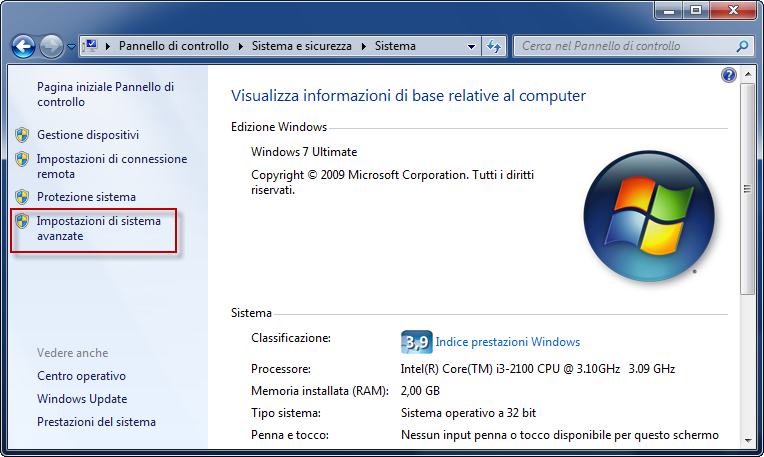
Si aprirà una nuova finestra, a quel punto clicca su Avanzate e poi nel box Prestazioni clicca sul pulsante Impostazioni.

L’impostazione predefinita, tra gli effetti visivi, è Scelta automatica delle impostazioni migliori. Seleziona Regola in modo da ottenere le prestazioni migliori. Conferma l’operazione cliccando su OK.

Tutti gli effetti grafici saranno così disabilitati e il tuo sistema sarà più reattivo e scattante (puoi comunque riattivare all’occorrenza gli elementi per te imprescindibili). Qualora volessi ripristinare la configurazione originale, basterà cliccare su Scelta automatica delle impostazioni migliori.
Su Windows XP
Usi ancora il glorioso Windows XP? Niente paura, puoi usare lo stesso trucco anche su questo OS. Il percorso da seguire è quasi analogo a quello di Seven. Eccolo:
- Pannello di controllo –> Prestazioni e manutenzione –> Sistema.
- Dal menu Avanzate clicca su Impostazioni sotto il box Prestazioni.
- Seleziona la voce Regola in modo da ottenere le prestazioni migliori.
Senza abbellimenti grafici il tuo vecchio PC forse perde fascino, ma non trovi che il sistema sia più rapido e reattivo?
E tu quali altri trucchi conosci per velocizzare Windows?
